电脑c盘roaming里文件可以删除吗 roaming文件夹清理方法
在使用电脑的过程中,我们经常会发现C盘的Roaming文件夹占据了大量的存储空间,而对于这个文件夹,很多人不清楚它的具体作用和是否可以删除。Roaming文件夹实际上是用来存储一些应用程序的配置文件和用户数据的,它在系统中扮演着重要的角色。随着时间的推移,这个文件夹可能会越来越庞大,占用大量的磁盘空间,导致系统运行变慢。了解Roaming文件夹的清理方法变得尤为重要,以便我们能够有效地管理电脑的存储空间,提高系统的运行效率。
电脑c盘roaming里文件可以删除吗
1、电脑中的roaming文件夹不可以全部进行删除,其中包含了很多用于存储软件的配置文件和临时文件。删除之后可能会造成很多软件无法使用;
2、roaming文件夹中存放了一些程序使用后的数据文件,比如空间听音乐、登录的号码时缓存的一些数据是清理不掉的;
3、可以打开roaming文件夹选定其中的文件进行删除,删除不掉的就选择跳过,不过以后使用程序时,文件夹还是会继续膨胀,缓存数据。
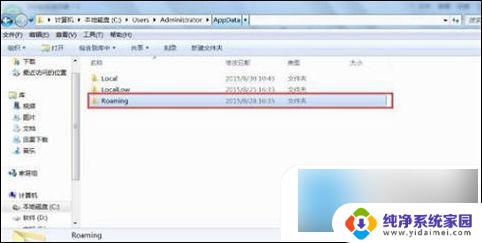
具体操作步骤如下:
1、首先按下键盘上的“ win+r ”打开运行窗口,输入“ control folders ”;
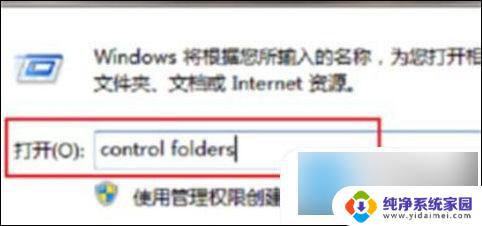
2、点击确定后,在查看中勾选“ 显示隐藏的文件、文件夹和驱动器 ”,然后点击确定;
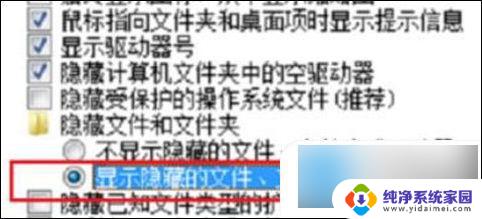
3、接着会进入“ C:UsersAdministrator ”路径,我们可以看到“ AppData ”文件夹;
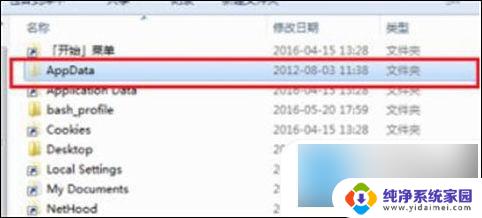
4、进入AppData文件夹后,可以看到有三个子文件。分别是local、localLow、Roaming,在三个文件夹中。可以删除local下面的Temp文件夹内容,这是系统的临时文件,可以删掉;
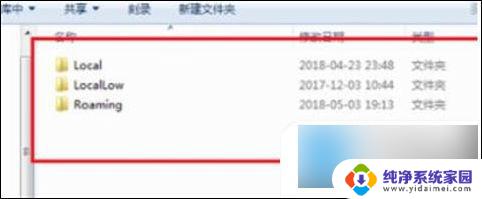
5、进入C:UsersAdministratorAppDataLocalTemp路径,将以下这些临时文件全部删除,释放内存空间;
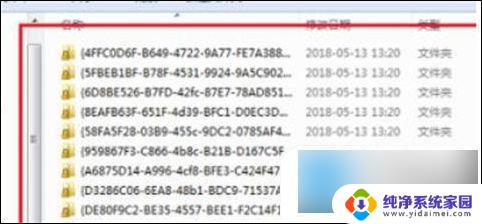
6、进入C:UsersAdministratorAppDataRoaming路径,这时电脑应用程序自定义设置的文件。在里面可以看到电脑没有安装的应用程序文件夹,这是因为卸载软件残留的文件。点击进入发现是空的文件夹,可以将这些文件进行删除,其余文件就不要误删了,否则会导致一些软件无法使用。

以上就是电脑C盘Roaming文件可以删除吗的全部内容,如果你遇到了这个问题,可以尝试按照以上方法解决,希望对大家有所帮助。
电脑c盘roaming里文件可以删除吗 roaming文件夹清理方法相关教程
- 电脑c盘temp文件可以删除吗 如何清理电脑C盘中的文件
- c盘dll文件可以删除吗 有效清理电脑C盘中堆积的文件
- 电脑bin文件夹可以删除吗 bin文件夹里的文件可以删除吗
- c盘的ntuser文件过大 c盘roaming文件清理步骤
- 电脑的local文件夹可以清理吗 C盘local文件夹中哪些文件可以安全删除
- c盘中users可以删除吗 C盘User文件夹可以删除吗
- 电脑用户文件夹可以删除吗 如何删除C盘User文件夹
- ansel文件夹可以删除吗 C盘各个文件夹的作用解析
- c盘的文件移到d盘后可以删除吗 如何清理电脑C盘中的文件
- c盘什么文件可以转移到其他盘 C盘哪些文件可以删除
- 笔记本开机按f1才能开机 电脑每次启动都要按F1怎么解决
- 电脑打印机怎么设置默认打印机 怎么在电脑上设置默认打印机
- windows取消pin登录 如何关闭Windows 10开机PIN码
- 刚刚删除的应用怎么恢复 安卓手机卸载应用后怎么恢复
- word用户名怎么改 Word用户名怎么改
- 电脑宽带错误651是怎么回事 宽带连接出现651错误怎么办